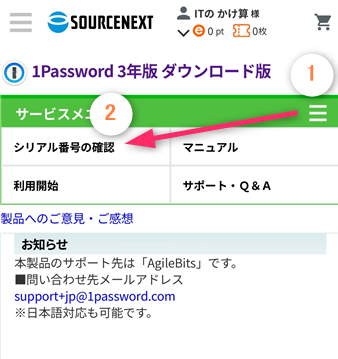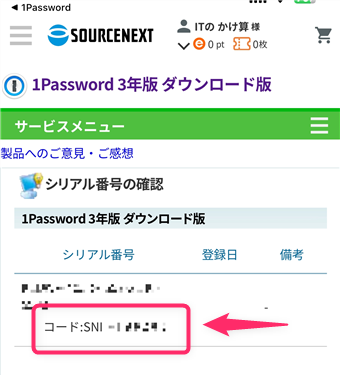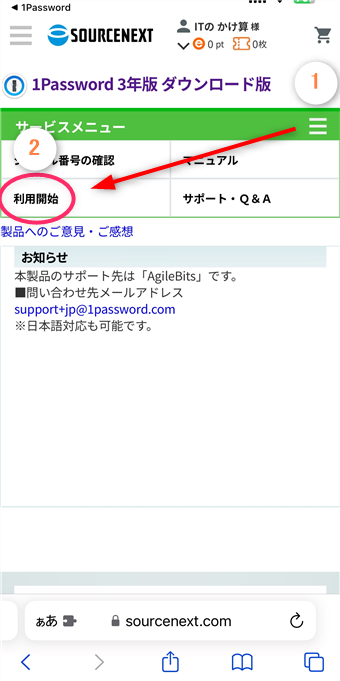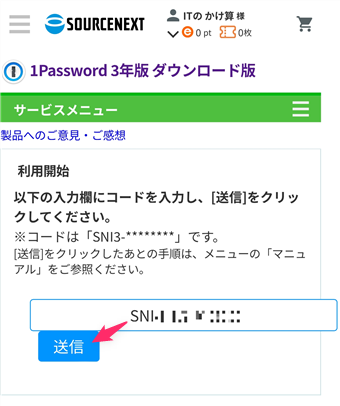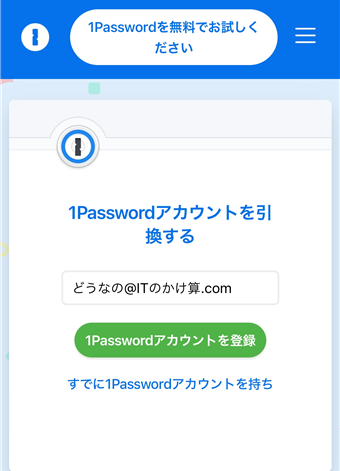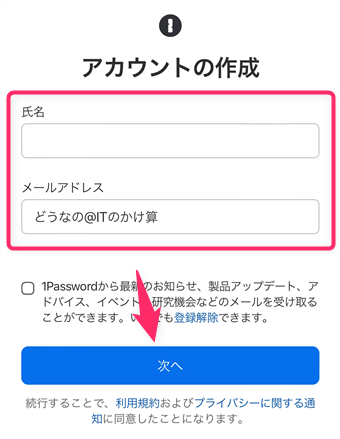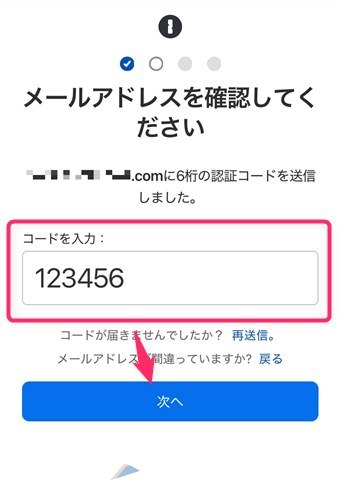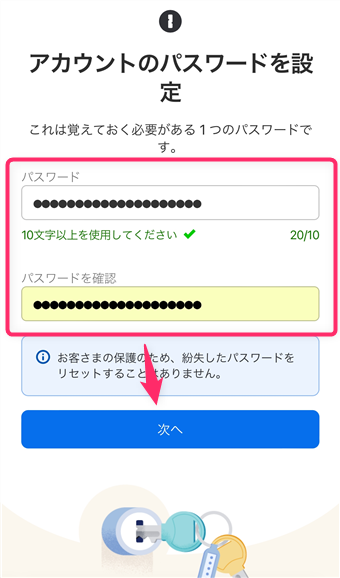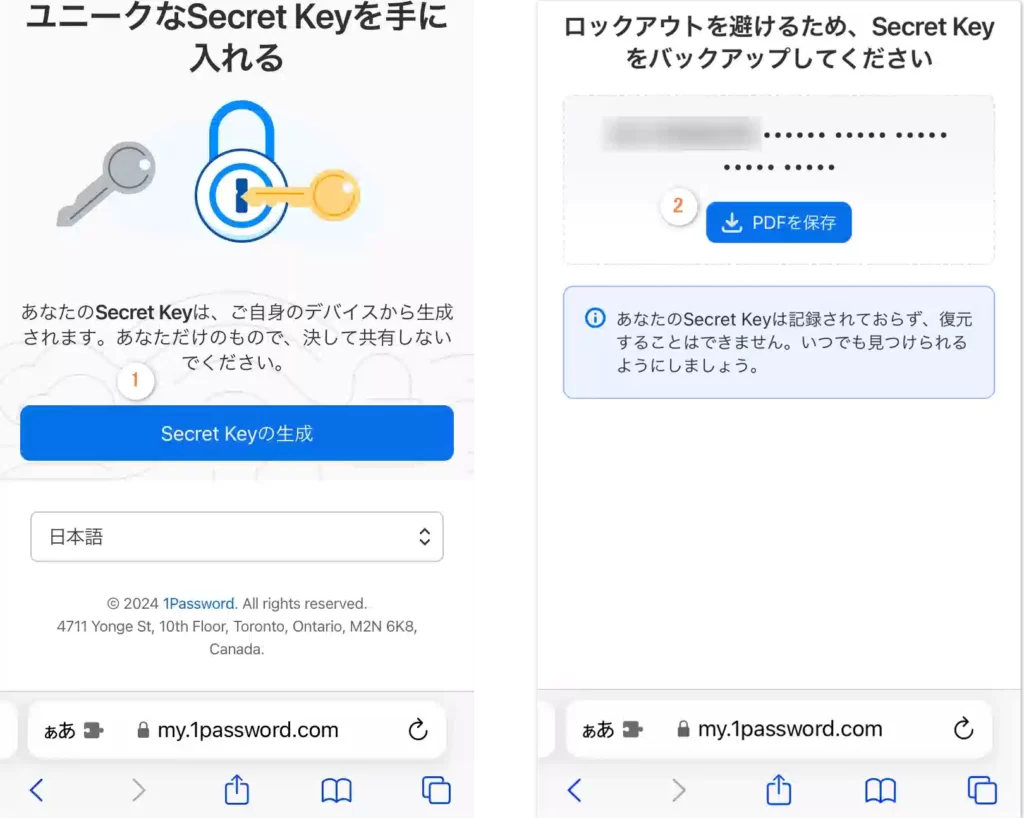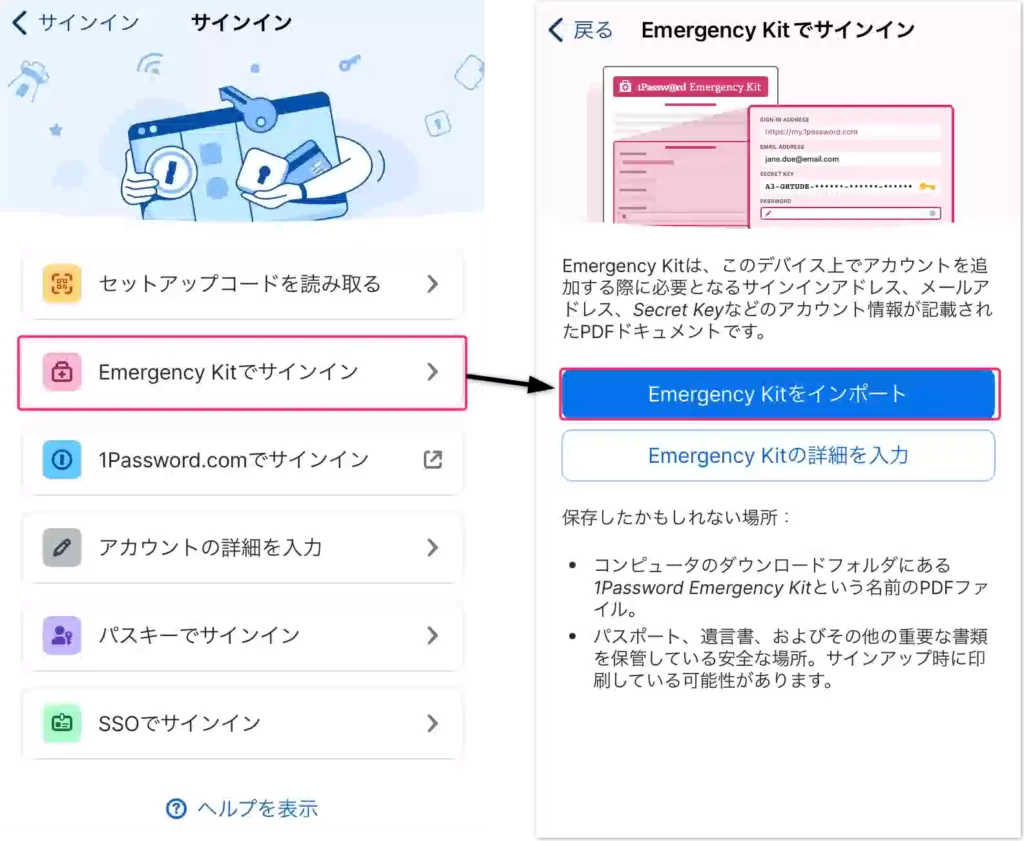パスワード管理アプリ「1Password(ワンパスワード)」を"安全に使いはじめる流れ"を、ITのプロがわかりやすく解説していきます。
1Passwordを使いはじめる環境の準備
- 1Passwordを使うデバイス
- インターネットアクセス
- メールアドレス
この記事では、「iPhoneとGmail」環境でセットアップしました。
準備ができましたら、次のステップに進みます。
1Passwordを使いはじめる3ステップ
ソースネクストの購入者専用ページから確認できる「シリアル番号」を用い、1Password公式サイトに登録していきます。
ソースネクストで1Passwordを購入した後の手順です。
1. シリアル番号(コード)で引き換える
画面が切り替わり、1Passwordアカウントの作成に進みます。
2. 1Passwordアカウントを作成する
1Passwordアカウントの作成は以上です。
3. 1Passwordをセットアップする
ここからは、iPhoneにインストールした1Passwordアプリをセットアップする手順です。
1Passwordを安全に使いはじめることができる理由
ソースネクストが”日本語で”サポートしてくれるからです。
1Passwordアカウント作成時に、「このキャンペーンコードは無効なので適用されません」エラーとなった場面を例にご紹介します。
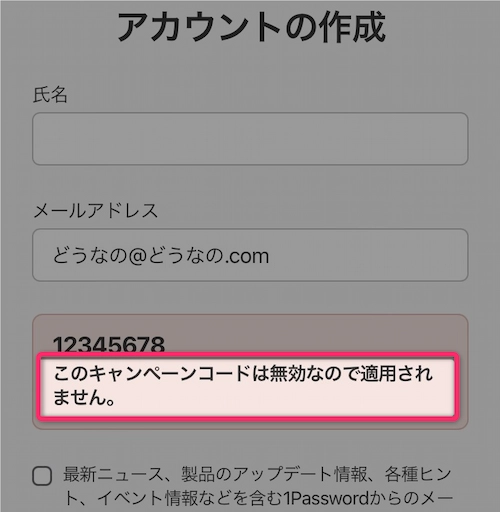
ソースネクストの「お問い合わせ」ページから、エラー画面を添付して問い合わせしてみました。
すると1日で、次のような回答がありました。
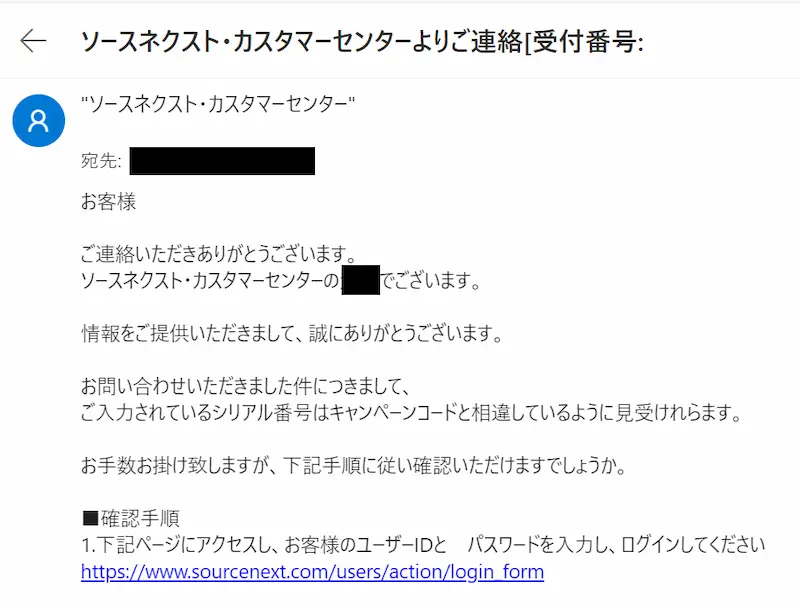
「お問い合わせいただきました件につきまして、ご入力されているシリアル番号はキャンペーンコードと相違しているように見受けれらます。」
キャンペーンのコードではなく、別の番号を入力していたようです。
- 1Passwordを公式より安く購入
- 使いはじめまでの流れもマニュアル通り
- セットアップが日本語サポートで安心!
1Passwordの公式サイトが英語のため、使いはじめのハードルが高いと感じている方は多いことでしょう。
ですがソースネクストから購入すれば、セットアップ完了まで日本語でサポートしてくれるので、安心ですね。
因みにソースネクストの本社は、東京の新橋駅から徒歩3分くらいのところです。
「パスワードは管理したい」「でも、デジタルちょっと苦手…」という方は、ぜひ本記事を参考にしてみてください。